AndaTerlupa kata laluan log masuk Windowskeadaan berkali-kali.Nasib baik,Tetapkan semula kata laluan Windows 10Proses danDalam Windows 8 dan lebih baruprosessangat serupa.Terdapat banyak cara berguna untuk memulihkan kata laluan Windows 10.
Dalam tutorial ini kita akan membincangkan cara menetapkan semula kata laluan yang terlupa dalam Windows 10 tanpa kehilangan data.
OK, terdapat dua kemungkinan untuk menggunakan kata laluan pada Windows 10.Pertama, akaun itu dipautkan ke akaun Microsoft, dan kedua, akaun tersebut ialah akaun tempatan.Jika anda log masuk dengan akaun Microsoft, anda boleh Tetapkan semula dalam talian di tapak web Microsoft.Nah, jika anda mempunyai akaun pentadbir tempatan, anda boleh menetapkan semula kata laluan Windows 10 anda menggunakan Prompt Perintah (tanpa sebarang perisian pihak ketiga).
Contents [show]
Bagaimana untuk menetapkan semula kata laluan yang terlupa dalam Windows 10
Dalam artikel ini, kami akan mengambil langkahGunakan laman web MicrosoftTetapkan semulaAkaun Microsoftdaripada melupakan密码.dan cara menggunakan cakera tetapan semula kata laluan dan gesaan arahan untuk memulihkan kata laluan akaun pengguna setempat.
Bagaimana untuk menetapkan semula kata laluan akaun Microsoft dalam Windows 10
Jika Windows 10 anda telah dikonfigurasikan dengan log masuk akaun Microsoft.Anda boleh memaut di Microsofthttps://account.live.com/password/resetTetapkan semula kata laluan baharu untuk akaun Microsoft dihidupkanKemudian anda boleh mengakses Windows 10.sampai habis,Mana-mana komputer lain diperlukan terlebih dahulu supaya anda boleh log masuk ke akaun Microsoft anda dan memulihkan kata laluan anda.
- Pertama, dalam semua pelayar web terbuka pada komputer lain,
- Lawati URL ini https://account.live.com/password/reset
- Masukkan e-mel, nombor telefon atau nama Skype yang dikaitkan dengan akaun Microsoft anda.kemudian klik seterusnya
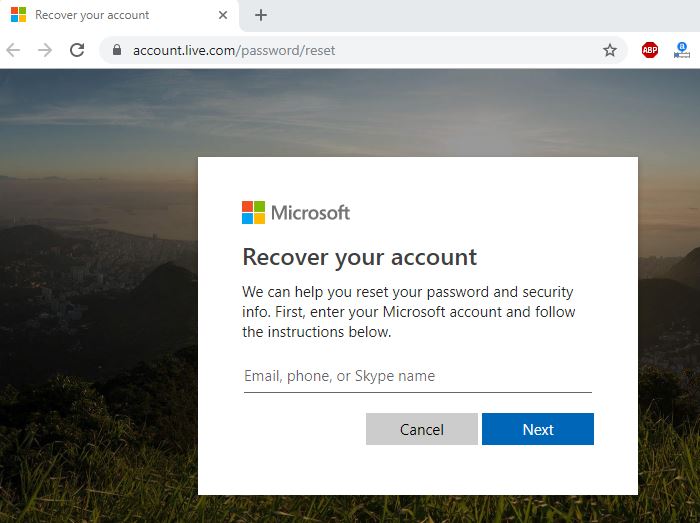
- Sekarang pilih cara anda mahu menerima kod keselamatan anda.
- Gunakan alamat e-mel alternatif atau nombor telefon yang dikaitkan dengan akaun Microsoft anda.
- Pilih salah satu daripadanya dan klik Hantar Kod.
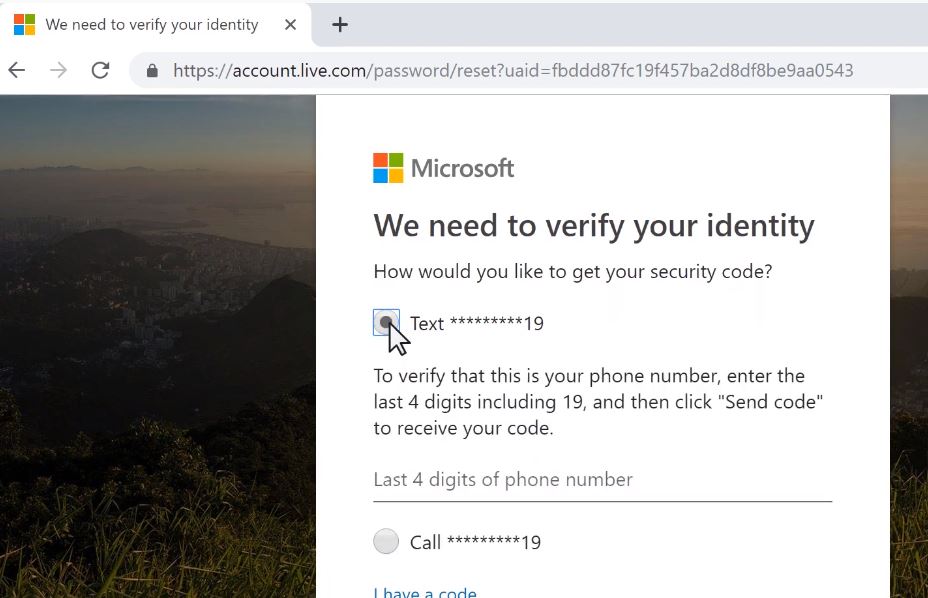
- E-mel yang mengandungi kod keselamatan akan dihantar ke alamat e-mel ganti anda serta-merta.
- Jika anda memilih untuk menerima kod keselamatan anda melalui telefon, anda harus menerima mesej teks.
- Sekarang, masukkan kod keselamatan yang baru anda terima dan klik Seterusnya.
- Sekarang, dalam Tetapkan Semula, taip kata laluan baharu anda dalam tetingkap kata laluan anda, kemudian masukkan semula kata laluan yang sama.
- Selepas melengkapkan penukaran kata laluan, log masuk ke Windows 10/8.1 dengan kata laluan baharu.
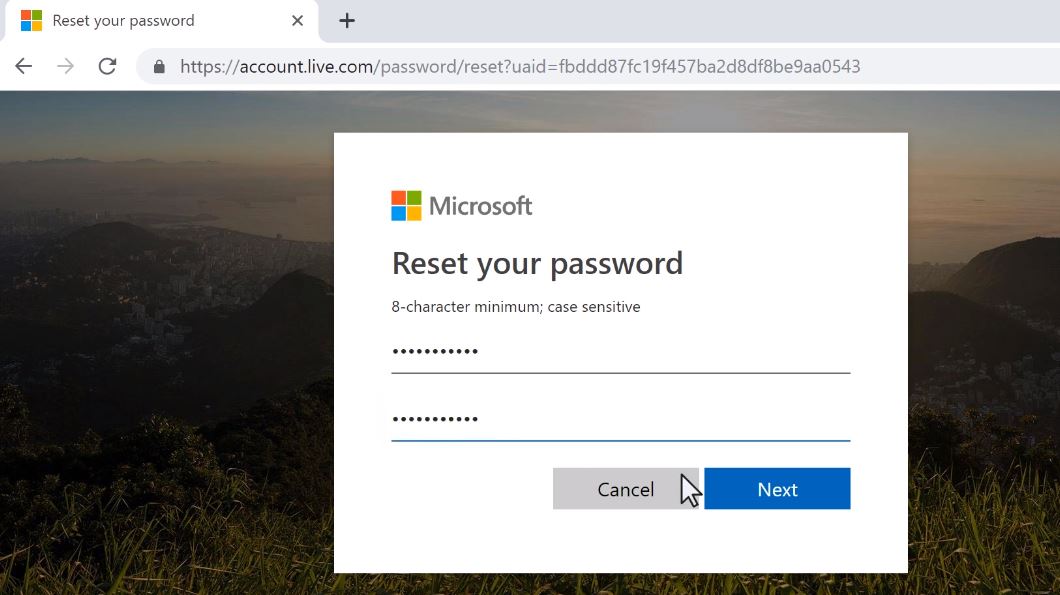
Bagaimana untuk menetapkan semula kata laluan pentadbir tempatan dalam Windows 10
Di bawah, langkah ini digunakan pada akaun pengguna tempatan.
set semula cakera dengan kata laluan
Menggunakan cakera tetapan semula kata laluan adalah salah satu cara paling mudah untuk menetapkan semula kata laluan Windows yang terlupa.Satu-satunya kelemahan kepada proses ini ialah anda perlu membuat cakera tetapan semula kata laluan terlebih dahulu.Jika anda telah mencipta cakera tetapan semula kata laluan untuk PC anda, ikuti langkah di bawah untuk menetapkan semula kata laluan Windows 10 anda dengan cakera tetapan semula kata laluan.Jika tidak, langkau ke langkah seterusnya yang menunjukkan tetapan semula langkah arahan kata laluan Windows 10.NOTA: Cakera tetapan semula kata laluan yang dibuat pada satu sistem Windows tidak akan berfungsi pada yang lain.
- Akses skrin log masuk Windows 10 buat kali pertama.
- Selepas memasukkan kata laluan yang salah 2 atau 3 kali, hanya masukkan kata laluan yang salah dan kata laluan akan muncul.
- Kemudian masukkan cakera tetapan semula kata laluan pemacu kilat USB ke dalam komputer dan klik pautan.
- Wizard akan membimbing anda untuk menetapkan semula kata laluan anda.
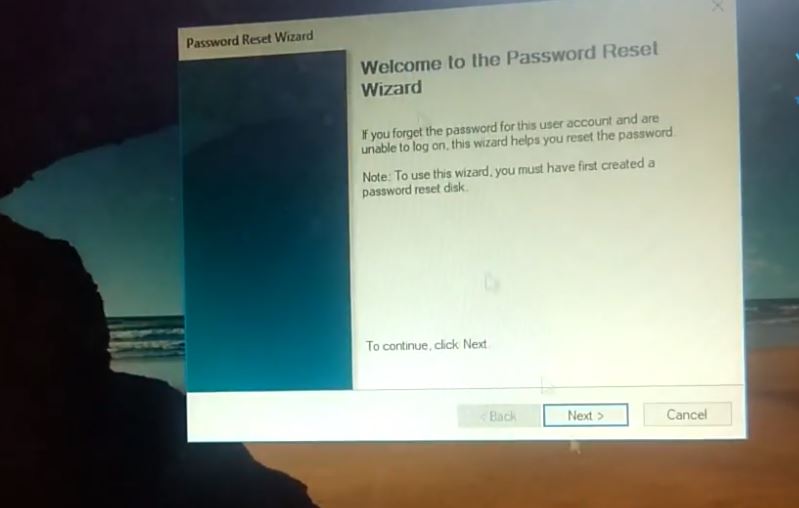
- Pilih cakera tetapan semula kata laluan daripada senarai dan klik Seterusnya.
- Jika cakera yang salah disambungkan, anda mungkin melihat amaran tentang ralat cakera tetapan semula kata laluan.
- Masukkan kata laluan baharu dua kali, kemudian masukkan petunjuk kata laluan.
- Kemudian klik butang Seterusnya untuk meneruskan.
- Akhir sekali, klik butang Selesai untuk menutup wizard.
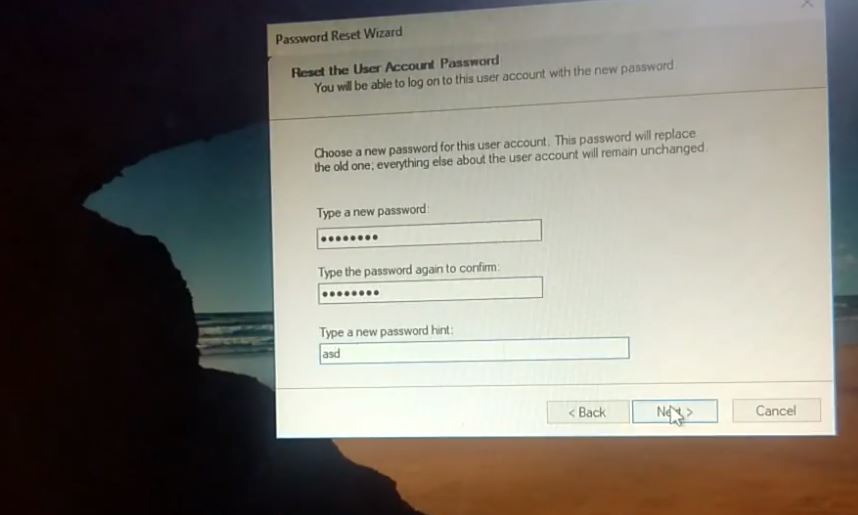
Kata laluan anda telah ditukar dan kini anda boleh log masuk ke akaun pengguna Windows anda dengan kata laluan baharu.
Kaedah ini hanya berfungsi dengan akaun pentadbir tempatan.Jika anda tidak menetapkan semula Utiliti Cakera, cuba penyelesaian kedua di bawah.
Pulihkan Kata Laluan Windows 10 Menggunakan Prompt Perintah
Berikut ialah satu cara anda boleh menetapkan semula kata laluan Windows 10 yang terlupa.Untuk ini anda hanya memerlukan media pemasangan.
- Mula-mula, masukkan DVD pemasangan atau USB boleh boot.Mulakan semula tetingkap.
- Tekan DEL atau F2 untuk mengakses persediaan BIOS.
- Sekarang, tukar susunan but pada Bios Setup, but pertama dari CD, DVD atau USB.
- Sekarang tekan F10 untuk menyimpan perubahan.
Apabila Windows bermula, anda akan diminta untuk menekan mana-mana kekunci untuk but daripada DVD dan mana-mana kekunci untuk but daripada media pemasangan.Skrin pemasangan kini berada di hadapan anda.Tekan kekunci Shift + F10 pada papan kekunci anda untuk membuka Prompt Perintah.
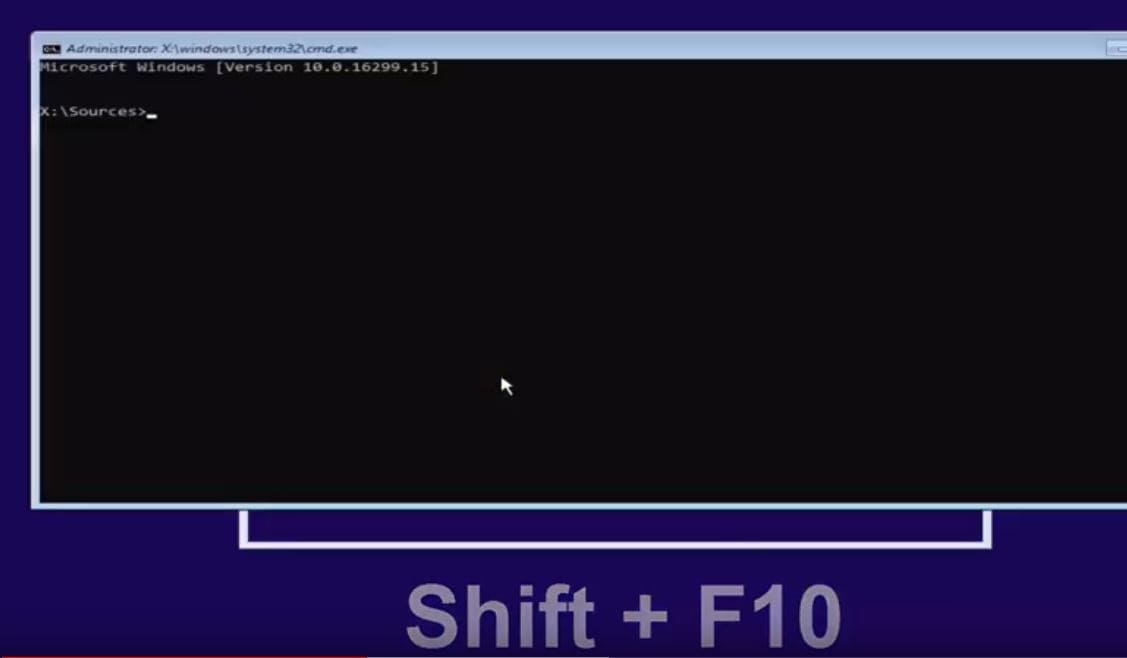
- Sekarang dalam command prompt, semak dahulu pemacu yang dipasang pada Windows.
- Untuk melakukan ini, taip arahandiskpartdan tekan enter, kemudian taip list volume dan tekan enter
- Ini akan memaparkan senarai jilid.
- Semak volum mana yang telah dipasang Windows.Sebagai contoh, huruf pemacu saya ialah D:
- Perhatikan huruf volum lebih rendah dan jenis ltr pemacuterciciruntuk mengekalkan bahagian cakera.
- Sekarang gunakan arahan d:Beralih ke direktori pemasangan
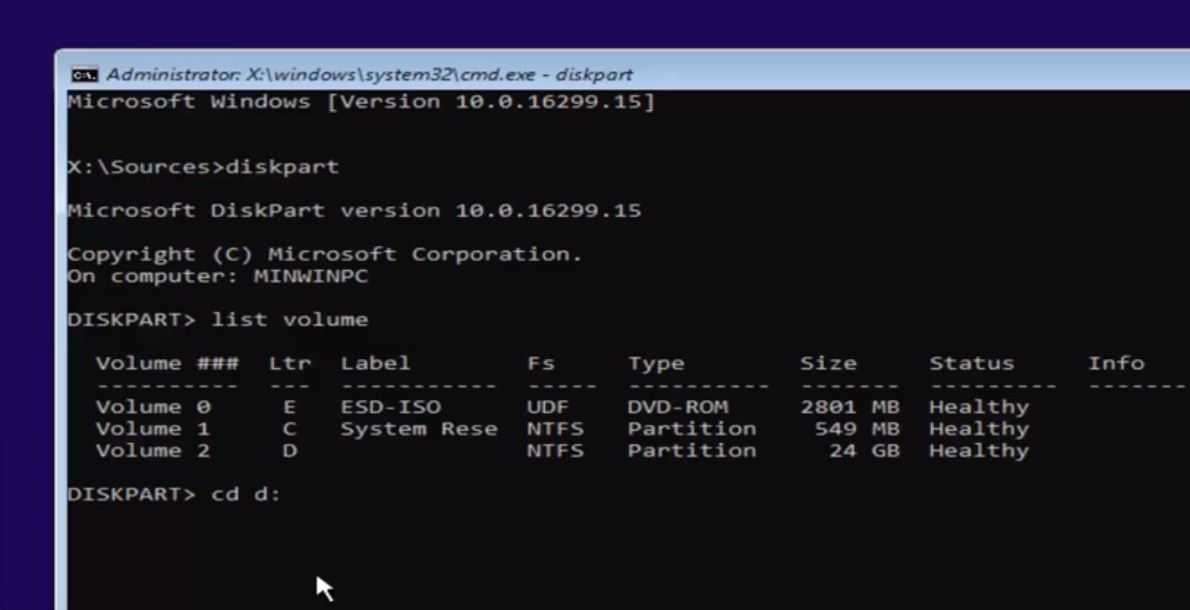
Sekarang kita 要用 cmd.exegantiutilman.exe文件 , kemudian salin utilman.exe和cmd.exe, supaya ia boleh dipulihkan kemudian.
- Sekarang akses folder Windows, gunakan arahancd tingkap.
- Di sini, bersebelahan dengan arahan penggunaan folder sistem 32sistem cd32.
- Kemudian, sandarkan fail Utilman.exe dan cmd.exe menggunakan arahan di bawah.
Salin utilman.exe utilman1.exe
Salin cmd.exe ke cmd1.exe
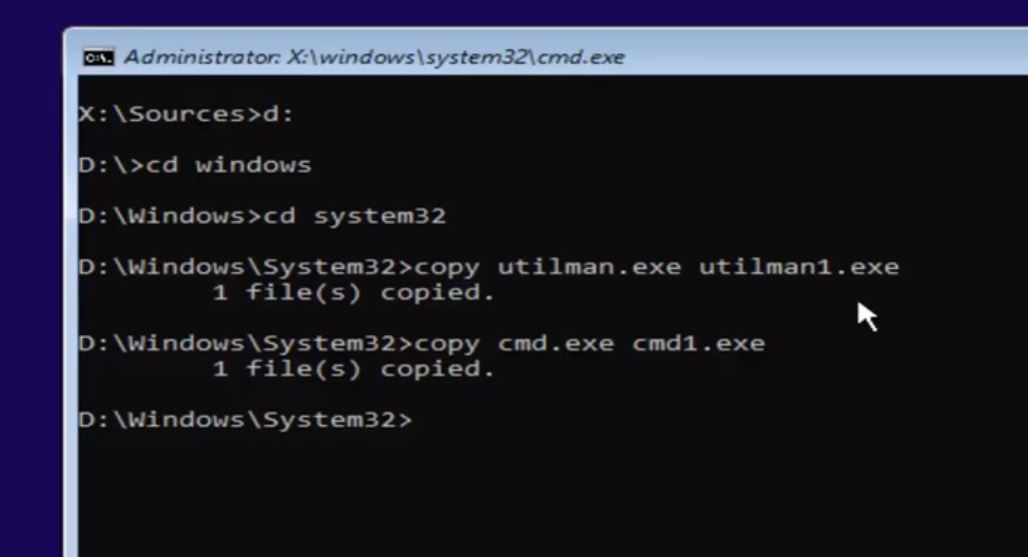
- Sekarang gunakan arahandelutilman.exe padam utilman.exe
- kemudian gunakan arahanNamakan semula cmd1.exe utilman.exe kepada Namakan semulacmd1.exeSebagaiutilman.exe(Rujuk gambar di bawah)
- Itu sahaja, sekarang tutup command prompt dan batalkan tetingkap pemasangan.
- Ia akan meminta untuk memulakan semula, kini Windows akan dimulakan semula sebagai "biasa".
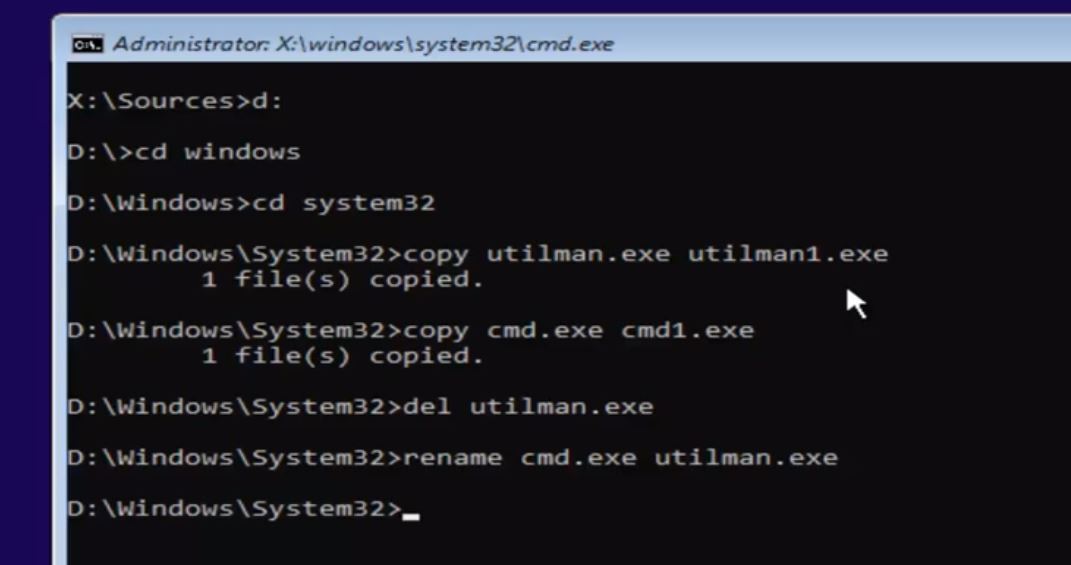
- Klik ibu jari ikon pengurus utiliti di sini.
- Prompt Perintah akan dibuka serta-merta selepas mengklik ikon utiliti.
![]()
- Pada prompt arahan, ketik userpasswords2 Kawalan dan tekan Enter, yang akan membuka tetingkap Akaun Pengguna seperti yang ditunjukkan dalam imej di bawah.
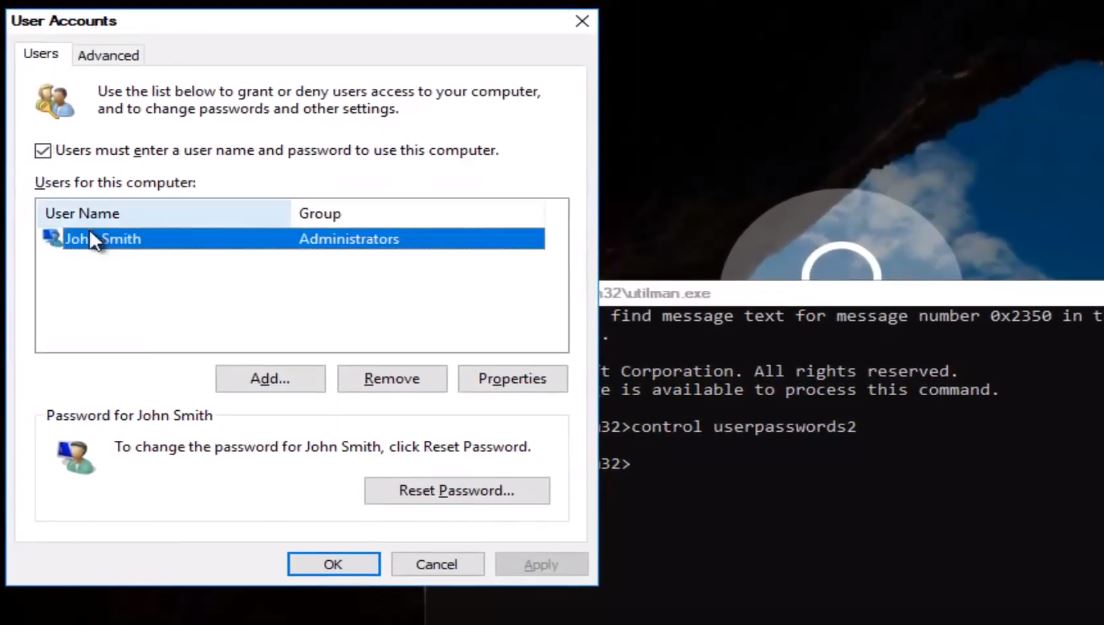
- Sekarang pilih akaun pengguna yang anda ingin tetapkan semula kata laluan di sini.
- Klik pada akaun pengguna dan pilih pilihan "Tetapkan Semula Kata Laluan".
- Ia akan meminta anda memasukkan kata laluan baharu seperti yang ditunjukkan dalam imej di bawah.
- Masukkan kata laluan baharu dan klik OK untuk menyimpan perubahan.
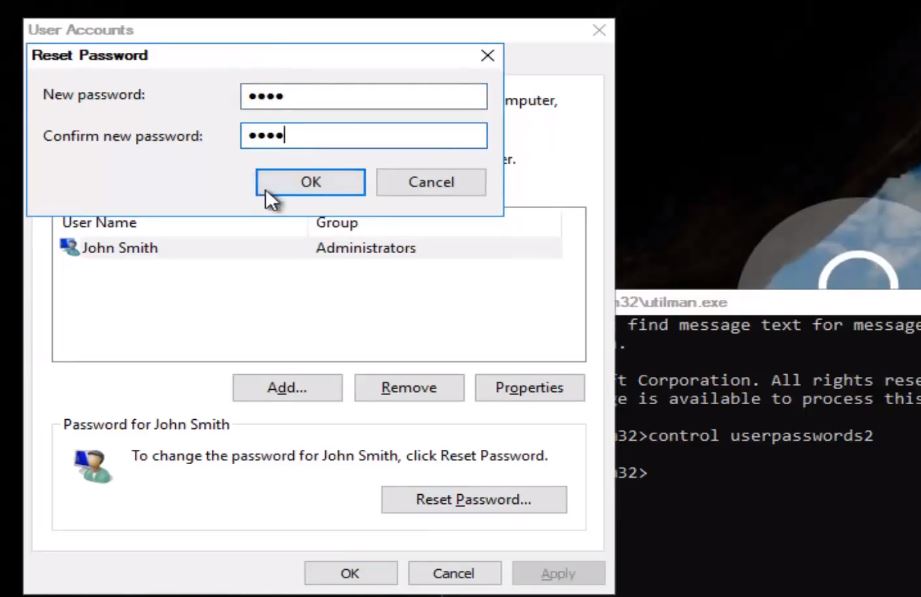
Semua kata laluan boleh ditukar dengan hanya menukar command prompt dan kemudian log masuk ke Windows dengan kata laluan yang baru dibuat.Anda akan berjaya log masuk ke dalam sistem.
Rujuk panduan langkah demi langkah video ini di sini tentang cara menetapkan semula kata laluan Windows 10 menggunakan cmd:
Ini adalah petua kerja terbaik untuk memulihkan kata laluan Windows 10, menetapkan semula kata laluan akaun pengguna Windows 10 tempatan dan Microsoft.Ada sebarang pertanyaan atau kaedah baharu untuk memulihkan kata laluan Windows, sila beri komen di bawah.

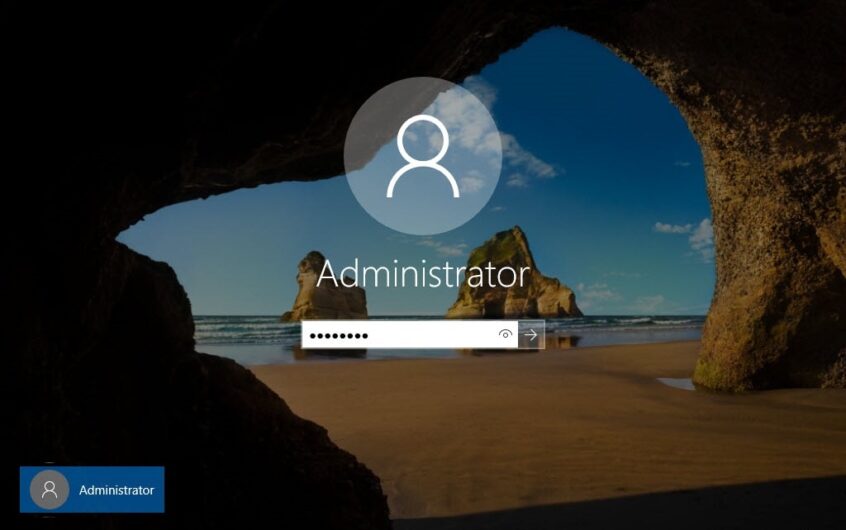
![[Tetap] Microsoft Store tidak boleh memuat turun apl dan permainan](https://oktechmasters.org/wp-content/uploads/2022/03/30606-Fix-Cant-Download-from-Microsoft-Store.jpg)
![[Tetap] Microsoft Store tidak boleh memuat turun dan memasang apl](https://oktechmasters.org/wp-content/uploads/2022/03/30555-Fix-Microsoft-Store-Not-Installing-Apps.jpg)
